آیا به روشی برای افزودن حاشیه به یک تصویر نیاز دارید؟ در اینجا چندین برنامه و روش برای انجام آسان این کار را بیان می کنیم. روش های فراوانی برای افزودن حاشیه به تصاویر وجود دارد. از ابزارهای آنلاین و برنامه های موبایل گرفته تا برنامه های رایانه ای، همواره برنامه ای مناسب هر سلیقه ای وجود دارد. شما می توانید تنها تصویر خود را با یک حاشیه سفید ساده قاب کنید، می توانید یک لوحه یا ترکیبی از چندین تصویر ایجاد کنید یا می توانید قاب های دلخواه خودتان را با افزودن رنگ، الگو، برچسب و غیره بسازید.
این برنامه ها و سایت ها می توانند برای ظاهر طراحی عکس استفاده شوند بویژه اگر می خواهید تصاویر خود را به صورت آنلاین با استفاده از برنامه های اشتراک گذاری تصاویر مانند اینستاگرام در اختیار دیگران قرار دهید. بنابراین، در اینجا چندین روش ساده برای افزودن حاشیه به یک تصویر را بیان می کنیم.
چندین روش ساده برای افزودن حاشیه به یک تصویر
الف: برنامه های اینترنتی که به تصاویر حاشیه اضافه می کنند
اگر نمی خواهید بر روی سیستم یا گوشی خود برنامه ای نصب کنید، چندین وب سایت وجود دارند که می توانند با قاب ها و حاشیه های رایگان خود به شما کمک کنند. همچنین می توانید با خریداری یک حساب کاربری در این سایت ها، از امکانات و طراحی های بیشتر آنها بهره مند شوید.
1. Canva
Canva یک فروشگاه اینترنتی برای طراحی آنلاین است اما هیچ دلیل وجود ندارد که نتوانید از آن برای افزودن حاشیه به یک تصویر استفاده کنید.
- برای استفاده از خدمات این سایت، باید به صورت رایگان در آن ثبت نام کنید.
- پس از شروع یک طراحی جدید، به ترتیب بر روی گزینه های Elements و Frames کلیک کنید. با استفاده از Canva شما باید قبل از افزودن تصویر، حاشیه و قاب مورد نظر خود را انتخاب کنید.
- قاب های موجود عبارتند از ترکیب رنگهای بدون حاشیه (مناسب برای اینستاگرام)، قاب هایی که امکان انسداد رنگ، تصاویر به هم پیوسته، حاشیه های پولاروید و غیره.
- قاب های فراوانی برای انتخاب در دسترس شما قرار دارند اما Canva همچنین دارای قاب ها و حاشیه های پولی نیز می باشد که فقط در اختیار کاربران خاص سایت قرار داده می شود.
- برای بعضی حاشیه ها (مانند قاب های پولاروید) می توانید آنها را با یک پس زمینه شفاف به صورت PNG دانلود کنید تا بتوانید بعداً نیز از آنها استفاده نمایید اما برای این کار به یک حساب پولی نیاز دارید.
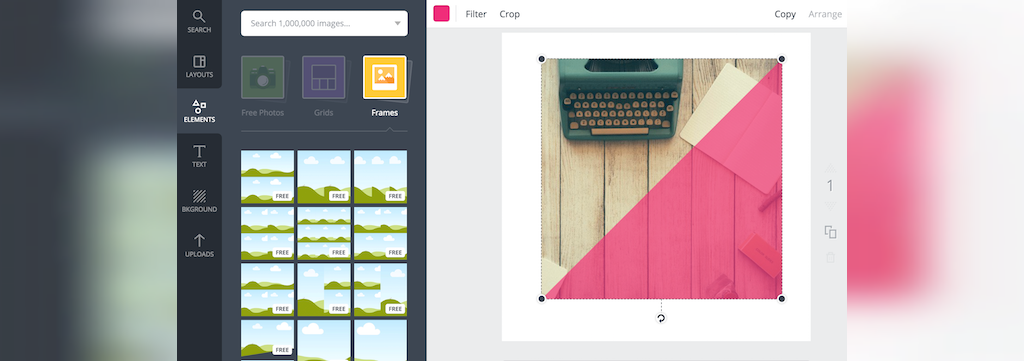
2. BeFunky
ویرایشگر تصاویر BeFunky شامل روشی برای افزودن حاشیه به یک تصویر و یا تصاویر شما بوده و شما نیازی به ثبت نام برای استفاده از آن ندارید. تعداد حاشیه های رایگان در این سایت محدود است (از هر دسته بندی تنها یک مورد) اما با خرید حساب کاربری به میزان 5 دلار در ماه، شما گزینه های فراوانی در اختیار خواهید داشت.
وقتی وارد این سایت شدید، به سراغ قسمت Photo Editor بروید. شما سپس می توانید تصویر دلخواه خود را بارگذاری کرده و بر روی گزینه Frames در منو کلیک کنید. BeFunky مجموعه ای از قاب ها مانند ArtDeco, Rustic و Lace را داراست. همچنین دارای یک دسته فوری (Instant) می باشد که روشی ساده برای ایجاد یک طراحی پولاروید دیجیتال را در اختیار کاربران قرار می دهد.
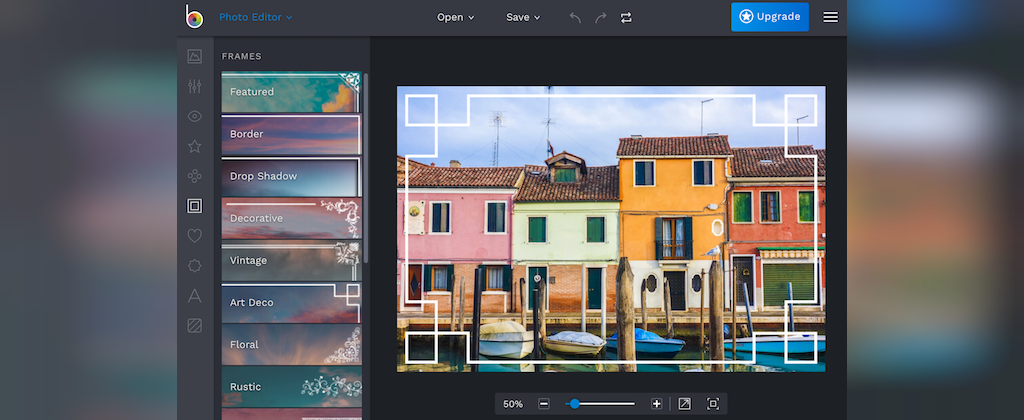
3. Pizap
می توانید از Pizap برای افزودن حاشیه به یک تصاویر و ایجاد ترکیب رنگ (کلاژ) استفاده کنید. می توانید ویژگی هایی سایت را قبل از ثبت نام امتحان کنید اما برای ذخیره سازی تصاویر، شما باید یک حساب رایگان بسازید. برای افزودن حاشیه به یک عکس، بر روی گزینه Edit a Photo بر روی صفحه اصلی سایت کلیک کنید. گزینه Borders دارای پیش از 13 دسته بندی می باشد که بیشتر آن ها برای ایام و مراسمات خاصی مانند کریسمس، هالووین و جشن تولید طراحی شده اند. هر دسته بندی دارای تعداد گزینه رایگان و یک سری گزینه برای کاربران برتر می باشد.
طراحی های موجود در Pizap کمی نسبت به سایر گزینه های این لیست پر رنگ تر و بهتر می باشند. همزمان اگر به دنبال به دنبال روشی ساده و آنلاین برای افزودن یک حاشیه سفید به تصویر خود هستید، بدون شک Pizap می تواند جزو بهترین گزینه ها باشد.
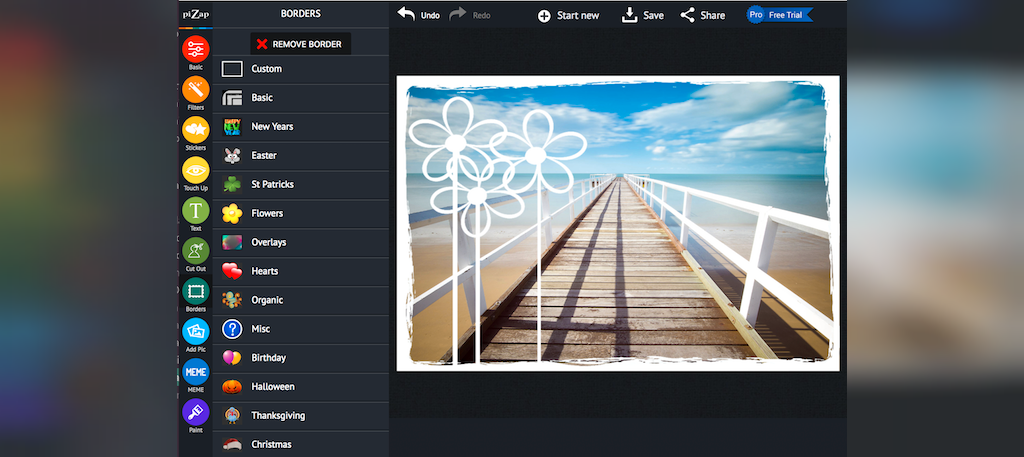
برنامه های گوشی همراه که به تصاویر حاشیه اضافه می کنند
اگر می خواهید به تصویری که با گوشی خود گرفته اید، حاشیه اضافه کنید و می خواهید آن را از طریق برنامه های گوشی همراه به اشتراک بگذارید، می توانید این کار را با یکی از این برنامه های گوشی همراه انجام دهید. برنامه های زیادی برای این منظور در App Store و Google Play وجود دارند که برای سلیقه های مختلف طراحی شده اند. در اینجا تعدادی از آنها را به دلیل داشتن طراحی های منحصر بفرد یا گزینه های رایگان جذاب به شما معرفی می کنیم.
4. InFrame (برای اندروید و IOS)
InFrame یک برنامه ساده است که گزینه های مختلفی برای سفارشی سازی عکس در اختیار دارد اما تمرکز اصلی آن بر قاب ها و حاشیه های جذاب و متنوع است. وقتی شما برنامه را باز می کنید، مجموعه از گالری تصاویر گوشی خود را مشاهده خواهید کرد. بر روی قسمت All Photos در پایین برنامه ضربه بزنید تا در صورت لزوم به سراغ گالری خاصی از تصاویر خود بروید. وقتی تصویر مورد نظرتان را یافتید، بر روی آن ضربه بزنید. می توانید تا 9 تصویر را انتخاب کرده و آنها را در یک تصویر ترکیبی چیدمان نمایید.
پس از انتخاب یک تصویر، می توانید در قسمت بالا گزینه های حاشیه مختلف را بررسی کنید. وقتی یکی از آنها را برگزیدید، می توایند تصویر را بیشتر ویرایش کنید (مثلاً رنگ قاب را تغییر داده یا به آن افکت و برچسب بیفزایید). وقتی ویرایش تمام شد، بر روی گزینه Done در پوشه سمت راست بالای صفحه ضربه بزنید تا تصویر در گالری شما برای به اشتراک گذاری توسط سایر برنامه ها ذخیره شود.
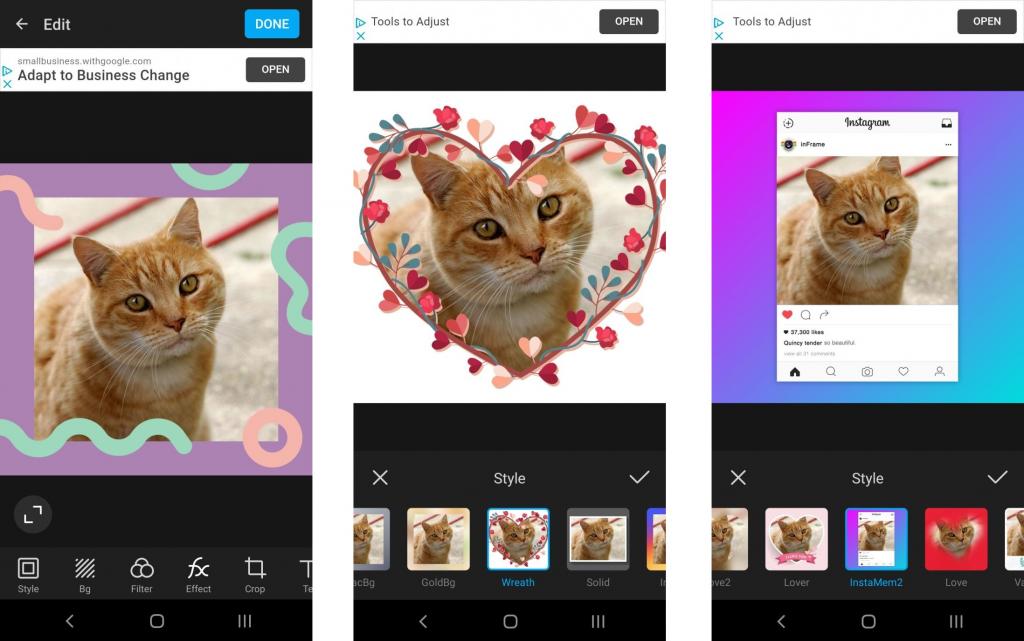
5. April (برای اندروید و IOS)
April یک برنامه عجیب و کوچک با دو ویژگی آزاردهنده برای کاربران گوشی های اندروید می باشد: برنامه به طور مداوم از شما می خواهد تا از اطلاعات مکان یاب شما استفاده کند که کاملاً غیر ضروری است و اگر به برنامه اجازه این کار را ندهید، هر بار که بخواهید از آن استفاده نمایید با این درخواست روبرو خواهید شد. برنامه همچنین مصرف باتری بالایی دارد زیرا به صورت غیر فعال نیز در حال اجرا باقی می ماند بنابراین باید به صورت دستی هر بار که کار با آن تمام شد، فرآیند آن را ببندید.
با این وجود، برنامه دارای یک سری قاب های منحصر بفرد و خلاقانه با گزینه های رایگان بی پایان بر اساس تعداد تصاویر مورد استفاده شما می باشد. شما می توانید بین گزینه Layout برای حاشیه های پایه و Poster برای گزینه های استادانه تر انتخاب کنید. در قسمت Poster، شما گزینه های مختلفی بر اساس دسته بندی ها (دکوراسیون، غذا، روزانه) و تعداد تصاویری که برای استفاده انتخاب کرده اید، مشاهده خواهید نمود.
April همچنین می تواند یک فروشگاه برای تامین تمامی نیازهای ویرایشی تصاویر موبایل به همراه یک سری فیلترهای ایستا، متون قابل ویرایش و برچسب ها باشد. وقتی شما از یک حاشیه از پیش طراحی شده استفاده می کنید، April یک فیلتر نیز بر روی آن اعمال می کند اما شما می توانید این فیلتر را در صورت صلاح دید خود حذف کنید.
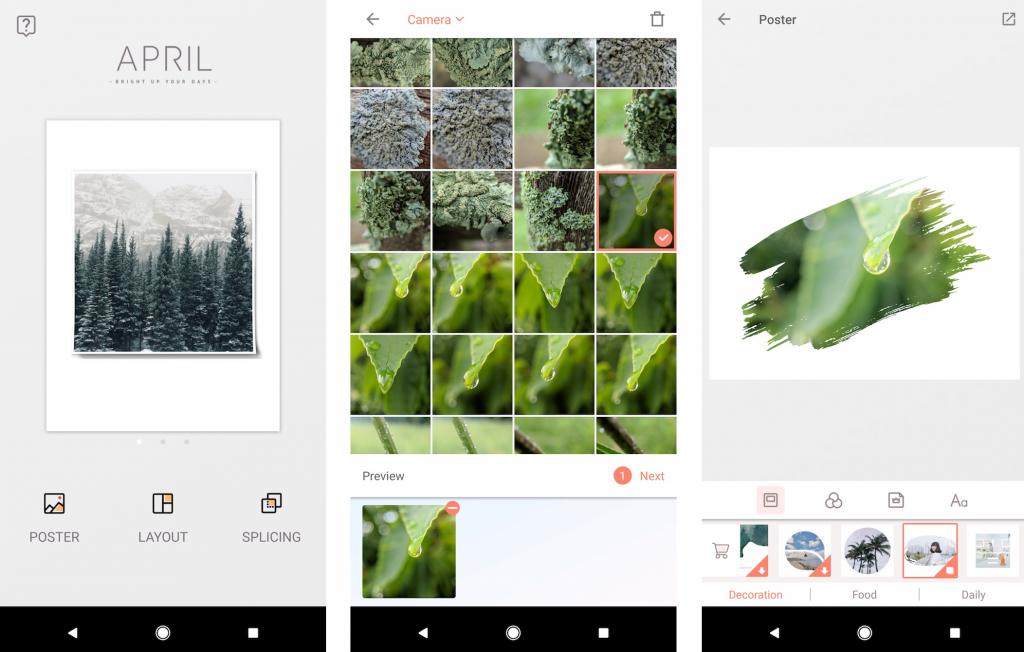
6. Instasize (برای اندروید و IOS)
Instasize حاشیه های فوق العاده فراوانی برای افزودن به تصاویر در اختیار داشته و برای به اشتراک گذاری در رسانه های اجتماعی بسیار مناسب است. در حالتی که برنامه باز است، بر روی آیکون (+) در قسمت پایین آن کلیک کنید. شما سپس باید محل ذخیره شدن تصویر خود را انتخاب کنید (مثلاً Cloud یا Camera)
پس از انتخاب تصویر، با استفاده از نوار پایین صفحه، به طرفین حرکت کرده و بر روی گزینه frame کلیک کنید (دومین گزینه از سمت راست). طرح حاشیه خود را انتخاب کنید (مثلاً رنگ روغن یا آبرنگ) و سپس می توانید یک حاشیه خاص را از آن میان برگزینید. بعضی از حاشیه ها تنها در حالت ثبت نام پولی در دسترس قرار دارند اما می توانید به صورت آزمایشی از بعضی حاشیه ها استفاده کنید.
پس از انتخاب یک طراحی حاشیه خاص، می توانید با استفاده از نوار بالا، اندازه آن را نیز تعیین کنید. وقتی از نتیجه کار راضی بودید، بر روی گزینه share ضربه بزنید تا تصویر حاصل را مستقیماً به یک برنامه خاص فرستاده یا در گالری تصاویر گوشی ذخیره کنید.
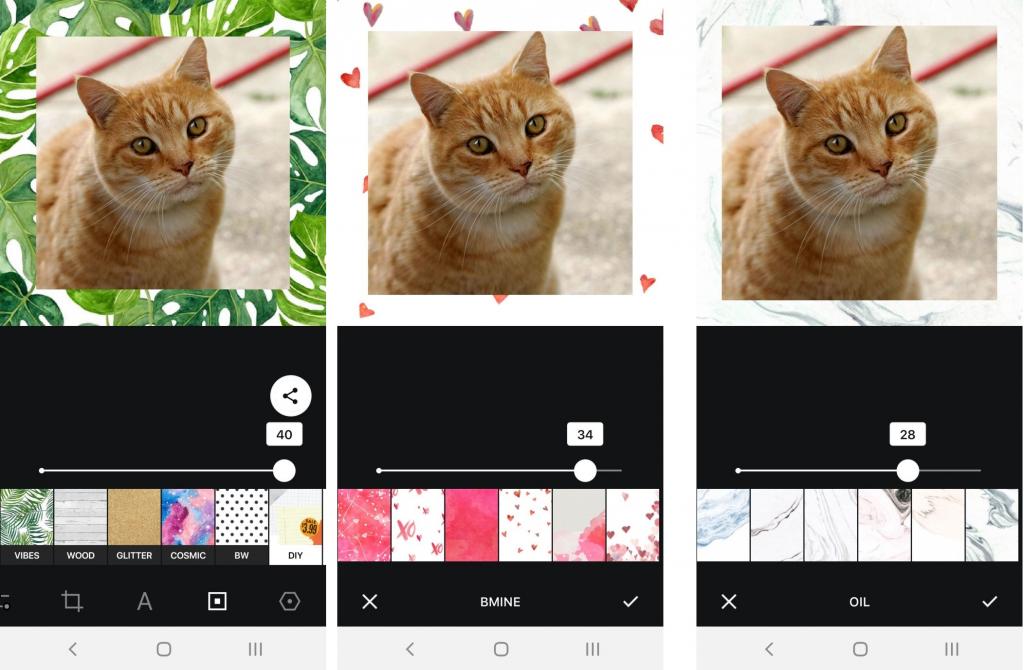
7. ShakeItPhoto (برای IOS)
ShakeItPhoto یک برنامه برای سیستم عامل IOS است که تنها یک کار را انجام می دهد اما این کار را به نحو احسنت به انجام می رساند. این برنامه یک حاشیه پولاروید را به تصویر شما همراه با یک فیلتر باکیفیت می افزاید. بنابراین اگر تنها چیزی که می خواهید روشی ساده برای افزودن یک حاشیه پولاروید به تصاویر گوشی شماست، این برنامه تنها چیزی است که به آن نیاز دارید. شما می توانید مستقیماً از طریق این برنامه اقدام به عکسبرداری کرده یا تصویری را از گالری دوربین خود برای این کار انتخاب کنید.
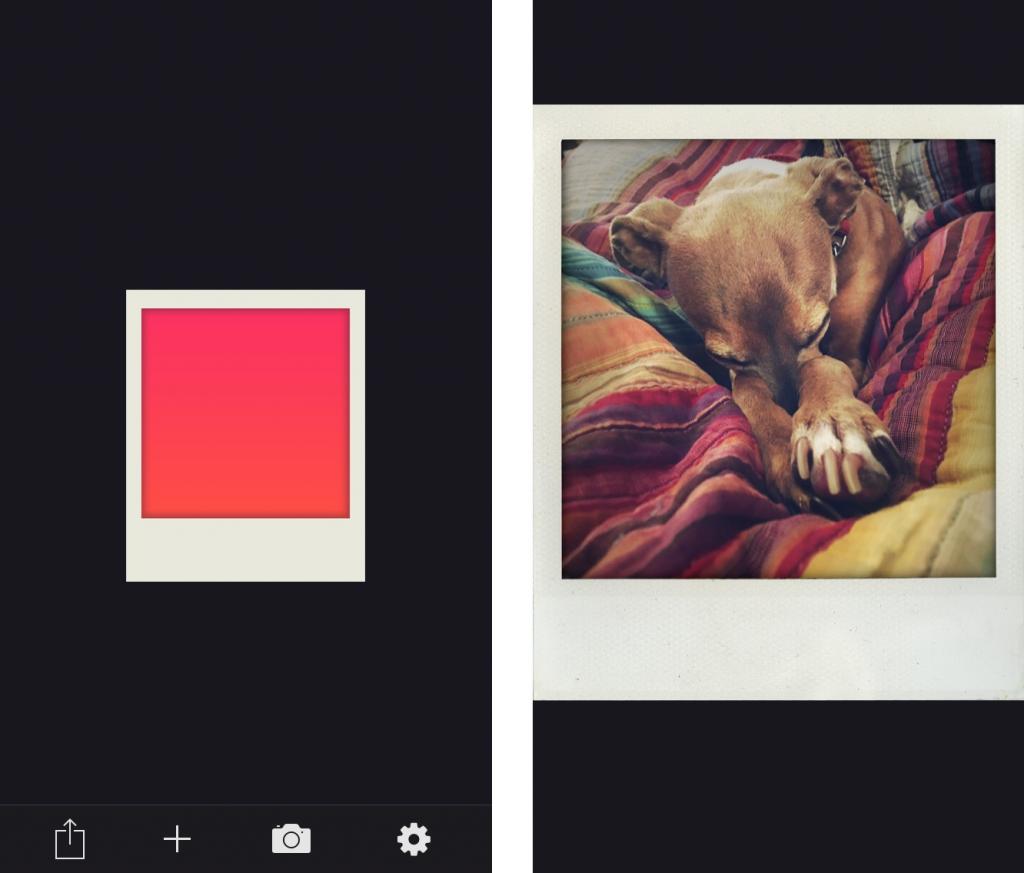
برنامه های رایانه ای که به تصاویر حاشیه اضافه می کنند
نهایتاً یک سری برنامه های رایانه ای وجود دارند که می توانند به شما در انجام این کار کمک کنند.
8. Photoshop
Photoshop دارای ویژگی های فراوانی بوده و یکی از آنها افزودن حاشیه به یک تصویر است. اگر از قبل به برنامه Adobe Creative Cloud دسترسی دارید، استفاده از Photoshop به شما کنترل کاملی بر روی محصول نهایی می بخشد. شما می توانید یک حاشیه سفید ساده یا یک الگو به تصویر خود بیفزایید یا شکل آنها را تغییر دهید. تنها محدودیت در این نرم افزار، خلاقیت شماست. یک ترفند مفید در هنگام ساختن حاشیه ها با استفاده از Photoshop استفاده از ویژگی Clipping Mask است:
- پس از طراحی حاشیه، یک کادر یا مستطیل به آن بیفزایید که نشان دهنده محل دقیق قرار گرفتن تصویر شما می باشد.
- تصویر دلخواهتان را به عنوان یک لایه اضافی به طراحی خود بیفزایید.
- وقتی لایه تصویر در بالای شکلی که قرار است تصویر شما در آن قرار بگیرد، قرار گرفت، بر روی لایه تصویر راست کلیک کرده و گزینه Create Clipping Mask را انتخاب کنید.
- وقتی این کار را انجام دهید، تصویر در مربع یا شکلی که از قبل طراحی کرده اید، محدود خواهد شد. شما می توانید تصویر را در محدوده آن کادر با استفاده از ابزار Move (حرف V بر روی صفحه کلید) جابجا نمایید.
- شما می توانید اندازه آن را با استفاده از ابزار Rectangle Marquee (حرف M بر روی صفحه کلید)، بر روی تصویر راست کلیک کرده و گزینه Free Transform را انتخاب کنید. کلید Shift را نگه داشته و با استفاده از موس، یکی از گوشه های تصویر را گرفته و با کشیدن اندازه آن را تغییر دهید.
- شما می توانید از این روش برای افزودن طرح و الگو به حاشیه ها نیز استفاده کنید زیرا این روش تضمین می کند که مطالب اضافه شده محدود به حدود شکلی باشند که شما درست کرده اید.
- برای افرادی که نمی خواهند برای Creative Cloud هزینه کنند، GIMP ویژگی های مشابهی برای Photoshop ارائه داشته و ارزش امتحان کردن دارد.
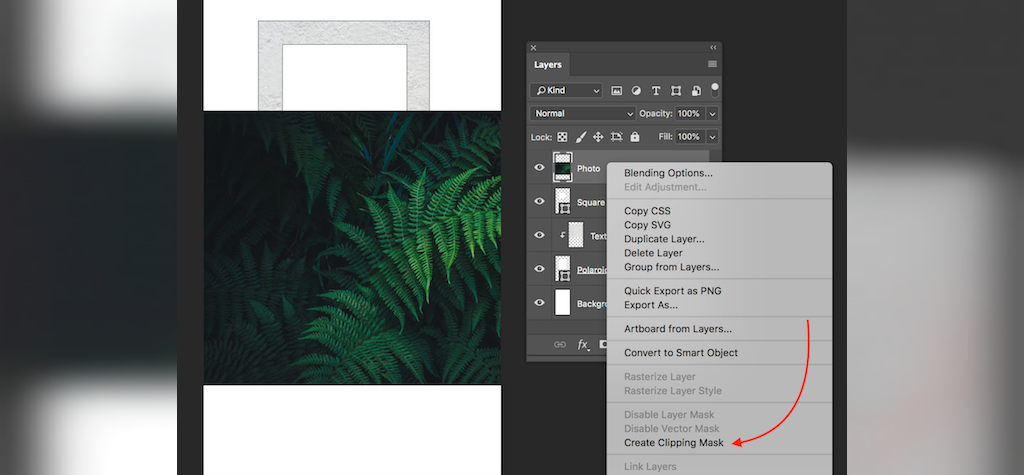
9. Microsoft Paint
- اگر تنها به یک حاشیه رنگی ساده نیاز دارید و سیستم عامل سیستم شما ویندوز می باشد، Microsoft Paint ابزار بسیار مطلوبی محسوب می شود.
- تصویر دلخواهتان را در Paint باز کرده و در نوار ابزار بالا، در قسمت Shapes، بر روی گزینه rectangle کلیک کنید. شما می توانید کلیک کرده و کادری در دور تصویر رسم کنید.
- اگر می خواهید آن را سفارشی سازی کنید، با استفاده از منوی بازشونده رو به پایین Outline، بین گزینه هایی مانند Solid color یا Felt tip انتخاب کنید. همچنین منوی بازشونده Size ضخامت حاشیه و قسمت Colors رنگ آن را می توانید تغییر دهید.
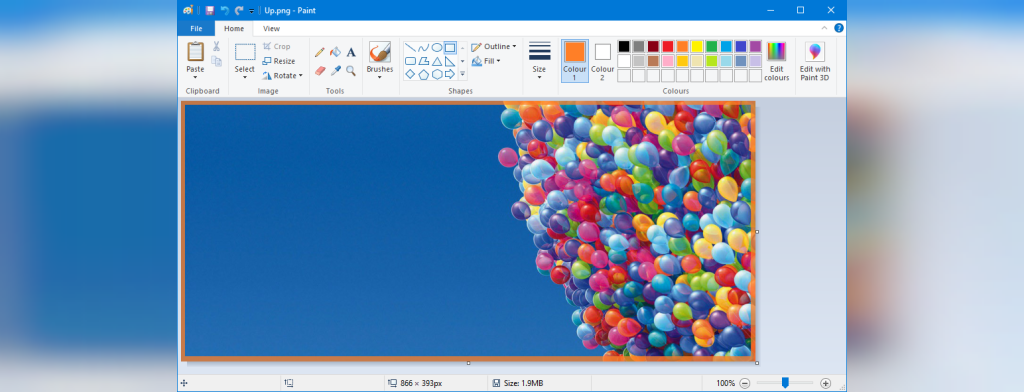
10. Microsoft Word
اگر با گزینه های دیگر به نتیجه نرسیدید، محصولات Microsoft Office می توانند برای ساخت یک چهارچوب ساده برای تصویر استفاده شوند. ویژگی های پایه ویرایش تصویر در Microsoft Word دارای امکاناتی برای افزودن چهارچوب به تصویر می باشند. همین ویژگی ها را می توانید در نرم افزار PowerPoint یا حتی Excel بیابید.
- پس از اینکه تصویر را وارد سند Word کردید، بر روی آن راست کلیک کرده و گزینه Format Picture را انتخاب کنید. در پنجره ای که باز می شود، شما گزینه های مختلفی شامل انواع متنوع سایه ها، انعکاس ها و درخشش های بیرونی را می توانید بیابید.
- اگر می خواهید یک حاشیه ساده داشته باشید، گزینه Fill (سطل) انتخاب کرده و سپس به ترتیب گزینه های Line و Solid Line را انتخاب نمایید. شما می توانید رنگ، نوع، ضخامت و سایر گزینه های مربوط به خط ترسیم شده را تغییر دهید.
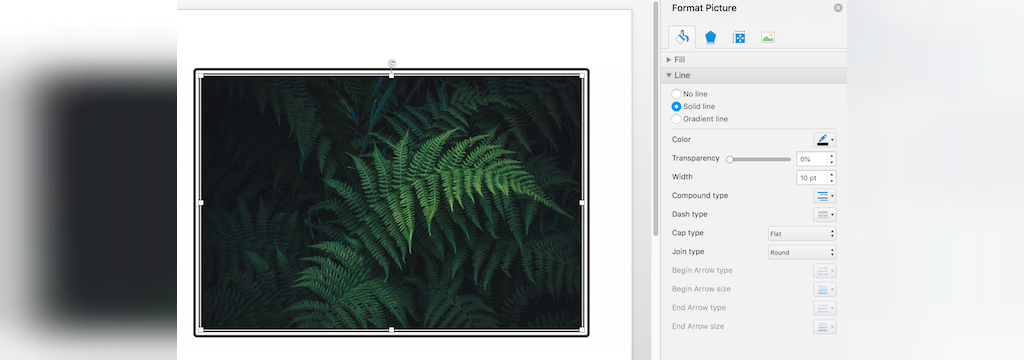
استفاده از حاشیه های ساده یا قاب های طرح دار برای تصویر
از افزودن حاشیه های سفید ساده به تصاویر تا تبدیل آنها به حالت پولاروید شما می توانید کارهای متنوعی با ویژگی های تصویربرداری موجود در گوشی همراه خود یا با استفاده از چندین نرم افزار انجام دهید. و اکنون که تصاویر شما خوب به نظر می رسند، می توانید آنها را به سایرین نشان دهید. خوشبختانه شما لازم نیست وب سایت خود را از پایه راه اندازی و طراحی کنید. در عوض شما می توانید از یکی از این قالب های آماده برای جلوه بخشیدن به تصاویر خود استفاده نمایید.


دیدگاه ها